FlashBoot Pro是一款专门用来制作u盘启动盘的软件。制作u盘启动盘FlashBoot Pro是一个非常不错的选择。软件设计用于从USB,CD,DVD或软盘创建可引导的USB存储设备,将USB设备格式化为不可引导,或安装小型操作系统。该界面使用类似向导的结构,您可以在其中选择要启动的作业类型,支持创建可引导闪存驱动器,该驱动器可用于安装特定版本的Windows,在设备上安装小型OS并执行USB驱动器上的内容映像或将其格式化为不可引导(通过擦除或快速格式化)和许多其他类型。上述作业的源文件和输出文件可以位于磁盘/ USB或映像文件上。就迷你OS而言,FlashBoot允许您设置Windows 8 / 8.1 / 10的全功能版本以及Windows XP的迷你版BartPE。此外,您可以在驱动器上设置可启动的DOS或UEFI Shell。
使用说明:
Windows Vista / 7/8 / 8.1 / 10安装程序
使用此功能,您可以将Windows安装程序的ISO映像文件(或DVD光盘)转换为可启动的USB拇指驱动器,该驱动器旨在将Windows安装到内部HDD / SSD。此功能对没有DVD驱动器的笔记本电脑和其他计算机很有用。
如果您不想由于不及时重启而强制更新并且不喜欢Windows 10,并且不想禁用遥测等隐私入侵功能,则可以返回Windows 7 。
但是硬件在不断发展,较旧的操作系统很难赶上。如果您尝试在现代笔记本电脑上安装Windows 7,则您甚至都不会跨过第一个屏幕:缺少USB 3.0支持会导致Windows 7安装程序无法访问
鼠标,键盘和启动设备。
使用此功能,您不仅可以将Windows安装DVD或图像文件转换为USB拇指驱动器,还可以将任何驱动程序集成到其中。具有适当驱动程序的Windows 7将支持USB 3.0,NVMe,RAID和任何其他现代硬件。为了方便起见,FlashBoot已经包含了大多数流行硬件所需的所有驱动程序。 FlashBoot还可以集成用户提供的驱动程序(.inf + .sys + .cat文件)。
本示例演示了Windows 7安装程序的ISO文件转换,并将所有FlashBoot内置驱动程序集成到可启动USB安装程序thumbdrive中。 USB安装程序将以BIOS模式启动。
(1)运行FlashBoot Pro,单击“下一步”
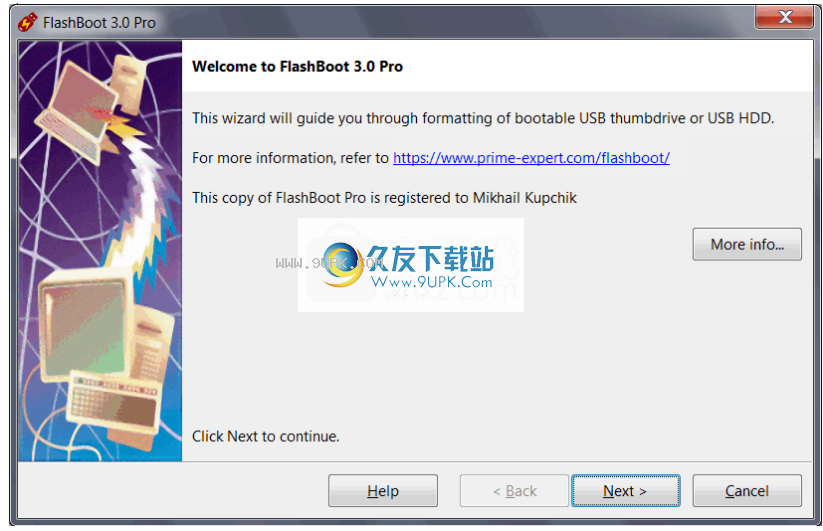
(2)在主菜单中,选择“ OS installer-> USB”
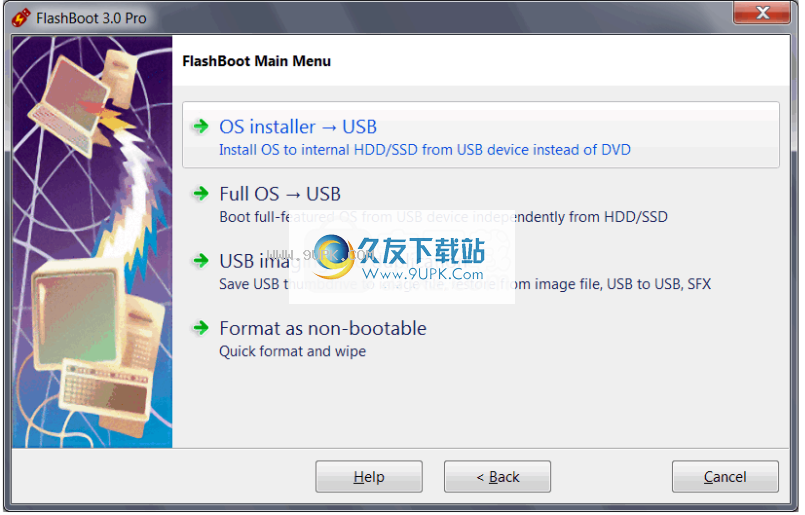
(3)选择“带有添加的驱动程序的Windows Vista / 7/8 / 8.1 / 10安装程序(对于基于BIOS的计算机)”或“带有添加的驱动程序的Windows Vista / 7/8 / 8.1 / 10安装程序(对于基于UEFI的计算机)在此菜单中,然后单击下一步
如果要将Windows安装到3Tb +引导硬盘上,则必须选择UEFI模式。如果您有兼容UEFI的计算机,则可以选择它。 2012年之后制造的大多数计算机都兼容UEFI,但是如果要在较旧的计算机上安装Windows,请使用BIOS模式而不是UEFI模式。
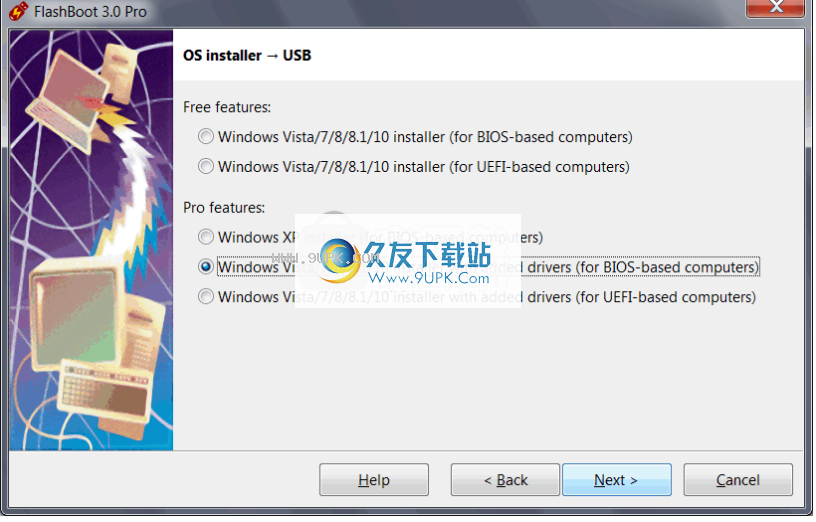
(4)指定Windows安装程序的ISO映像文件(或DVD光盘),然后单击“下一步”。
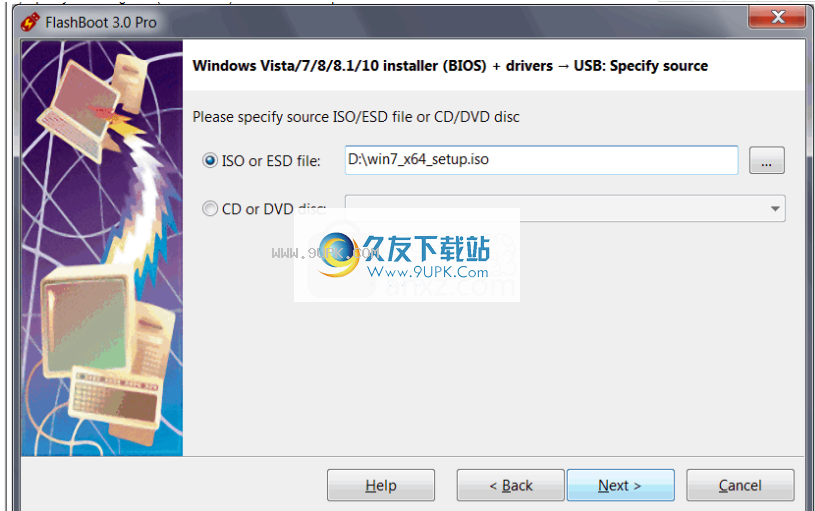
(5)选择要集成的驱动程序,然后单击下一步
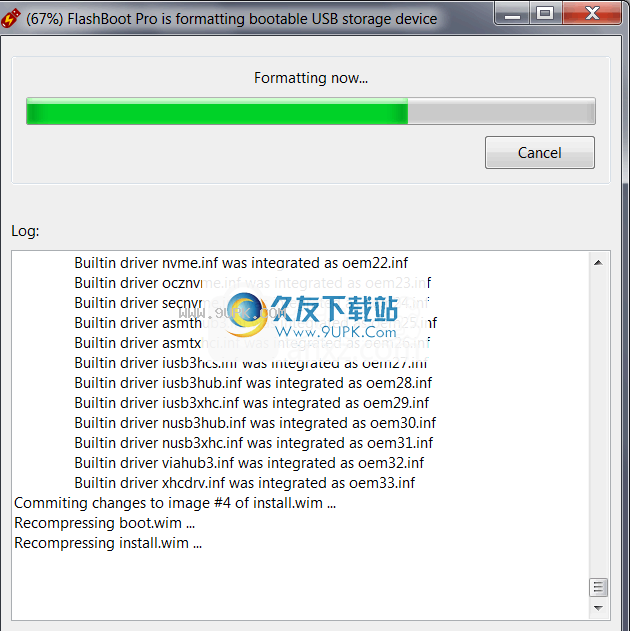
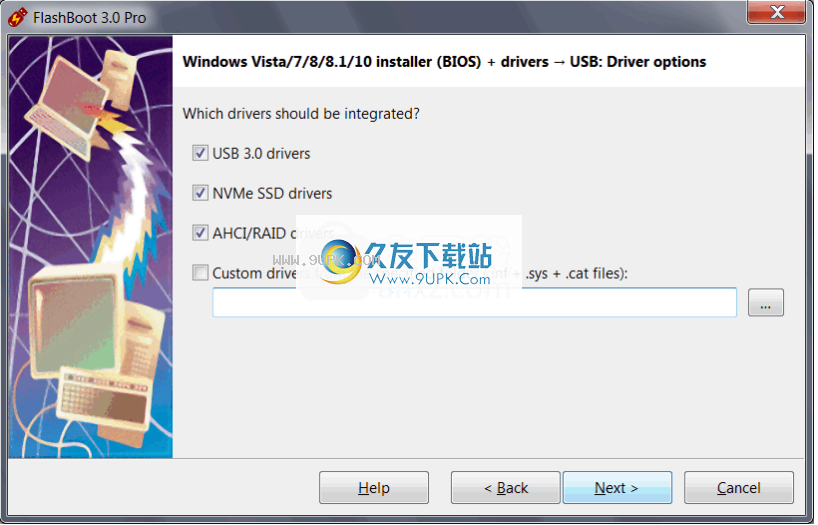
(6)指定目标USB存储设备,然后单击“下一步”。
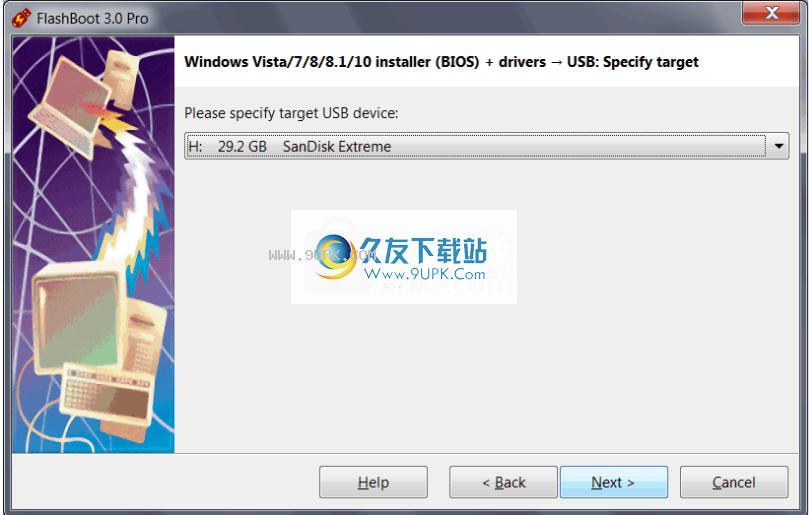
(7)如有必要,请更改卷标和文件系统类型,或使其保持不变,然后单击“下一步”。
如果源ISO文件或DVD包含的\ source \ install.wim文件大于4GB(因此不适用于FAT32),则不会显示文件系统选择选项(假定为NTFS)。对于UEFI模式,将始终使用FAT32文件系统。

(8)检查摘要信息,然后单击立即格式化

(9)等待过程完成
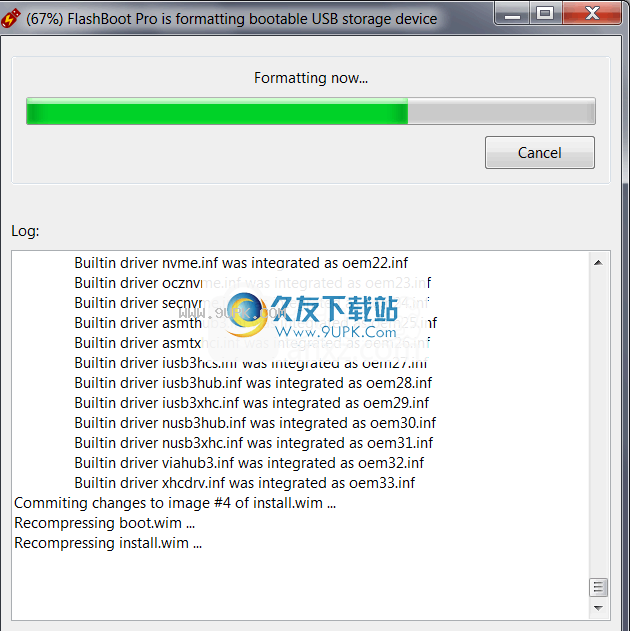
(10)可启动USB存储设备已准备就绪,单击“确定”退出。
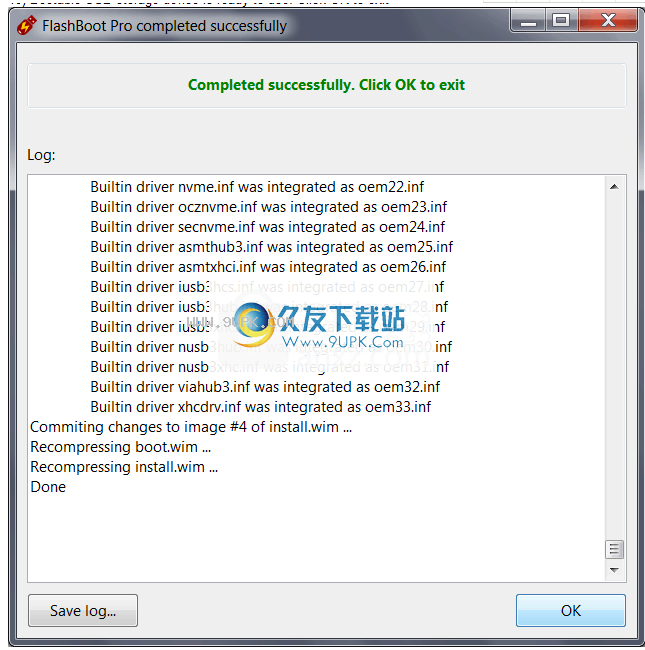
请注意:不支持Intel USB 3.1
当前,尚无解决方案可在最新一代的英特尔硬件(“ Coffee Lake Refresh”芯片组)上为Windows 7提供USB支持。英特尔尚未为其设备ID为PCI \ VEN_8086&DEV_A36D和PCI \ VEN_8086&DEV_9DED的USB 3.1控制器发布Windows 7兼容驱动程序。为了解决此问题,某些主板和笔记本电脑供应商提供了自己的独立于Intel的USB 3.1控制器(例如ASUS / ASMedia)。否则,在此平台上安装和运行Windows 7的唯一方法是购买外部USB 3.0控制器(PCI Express卡),例如Inateck KTU3FR-4P。
请注意:不支持AMD USB 3.2
当前,尚无解决方案可在最新一代的AMD硬件(X570芯片组,也称为“ Matisse”)上为Windows 7提供USB支持。 AMD尚未为其设备ID为PCI \ VEN_1022&DEV_149C的USB 3.2控制器发布Windows 7兼容驱动程序。在此平台上安装和运行Windows 7的唯一方法是购买外部USB 3.0控制器(PCI Express卡),例如FebSmart FS-U4L-Pro。
与不带VGA硬件的纯UEFI系统兼容
从3.2m版本开始,FlashBoot Pro可以修补Windows 7 UEFI加载程序,使其与没有VGA硬件的现代计算机兼容。这是一项可选功能,默认情况下处于禁用状态。此功能仅适用于UEFI模式下的Windows 7 x64。如果Windows安装程序在显示OS徽标时暂停,则应应用此功能。
请注意:使用修补的启动程序安装Windows 7要求从EFI系统分区中删除预安装的Windows 10引导程序,否则Windows 7安装程序会将未修补的启动程序保留在EFI系统分区中(未修补的Windows 10引导加载程序具有更高的版本号)。因此,如果您使用的是修补程序的引导加载程序,建议在安装Windows 7之前从内部HDD或SSD删除所有分区。
软件功能:
创建Windows安装闪存驱动器并附加有用的驱动程序
此应用程序可以帮助您的第一件事是准备可引导的USB驱动器,然后使用它来将Windows的任何版本从XP安装到Win10。可以从映像文件或CD / DVD导入安装文件。
此外,FlashBoot可以将其他驱动程序添加到安装包中,以帮助您避免在新硬件(包括Kaby Lake和Ryzen平台)上设置旧版本的Windows时潜在的问题。
直接从USB设备引导完整的操作系统
在某些情况下,您可能只需要为特定的操作运行特定的OS,在这种情况下,安装它会很麻烦。当然,您也不想在并非真正拥有的PC上安装新的操作系统。
FlashBoot随附一个解决方案,因为它使您可以创建一个闪存驱动器,其中包含Windows 8 / 8.1 / 10的完整功能版本和Win XP(BartPE)的简化版本。此外,您可以使用DOS或UEFI Shell创建可引导的USB驱动器。
映像,复制和删除USB驱动器
该程序附带一些其他有用的工具,可让您将闪存驱动器的内容保存到图像文件,复制或创建自解压USB格式化程序,并安全地擦除其内容。
由于其直观的基于向导的布局,因此FlashBoot的使用非常简单。即使是新手也可以立即掌握所有内容,如果您需要更多信息或遇到任何问题,可以使用大量文档。
软件功能:
使用此直观的应用程序来创建用于安装Windows的可引导USB驱动器,从闪存驱动器运行完整的操作系统等。
准备USB拇指驱动器以将Windows 7,Windows 10,Windows 8 / 8.1或Windows Vista安装到具有驱动程序集成的内部HDD / SSD(USB 3.0,NVMe,AHCI / RAID或用户提供的驱动程序)
准备USB拇指驱动器以将Windows XP安装到内部HDD / SSD
将Windows XP(BartPE)的迷你版安装到USB拇指驱动器,该驱动器将独立于HDD / SSD上的主操作系统启动
创建自解压存档(具有预定义内容的USB格式化程序)
安装方式:
1.在此站点上下载并解压缩安装包,双击安装程序以进入FlashBoot安装向导,然后单击[下一步]。
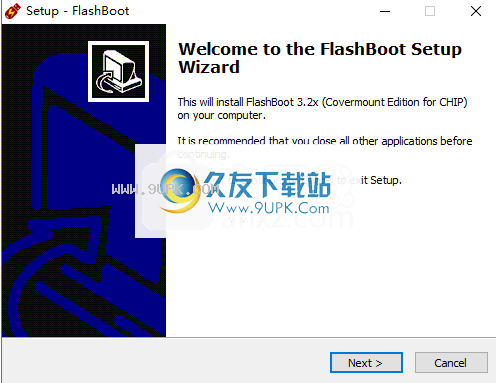
2.阅读最终用户许可协议,选中[我接受协议]选项,然后继续进行下一个安装。
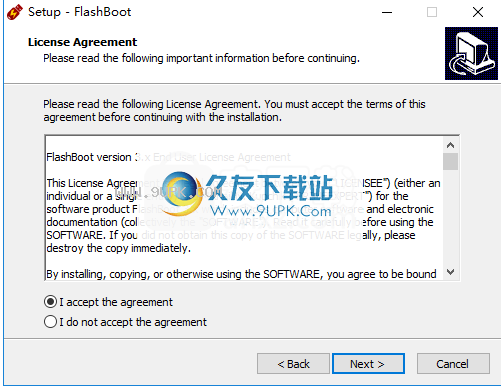
3.选择安装位置,可以选择默认的C:\ Program Files \ FlashBoot。
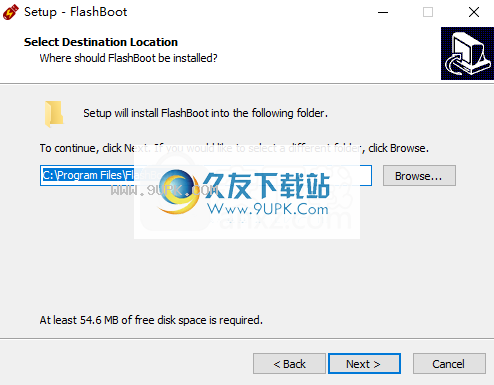
4.选择开始菜单文件夹,用户可以选择默认的FlashBoot。
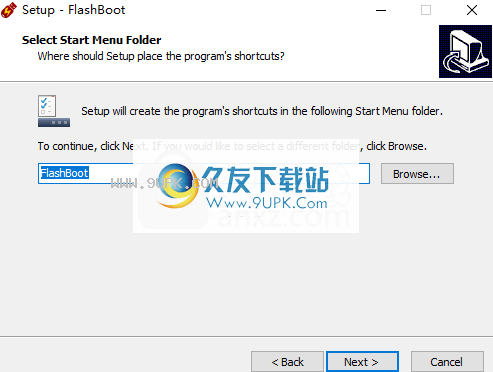
5.选择其他任务,然后选择创建桌面快捷方式的选项。

6.弹出以下成功安装FlashBoot的提示,单击[完成]完成安装。

7.将破解补丁文件“ license_key.xml”复制到软件的安装目录。默认路径为C:\ Program Files \ FlashBoot。
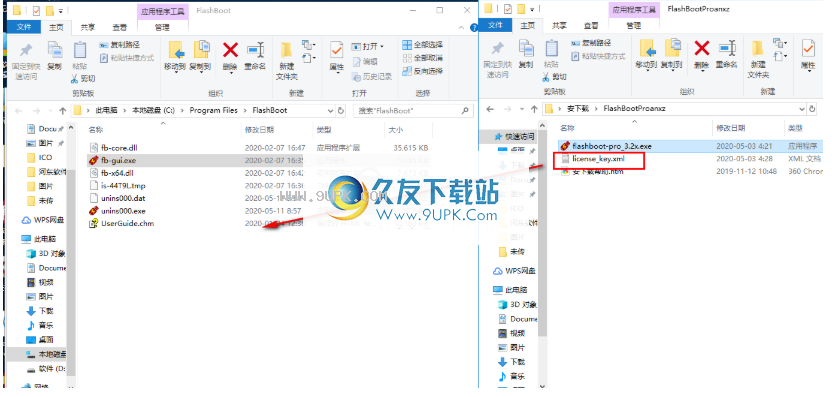

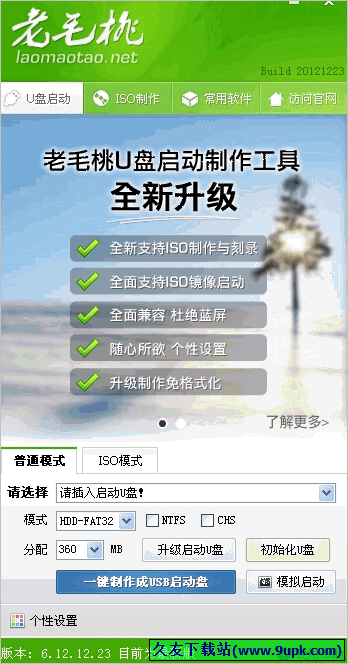
![BestBoot[usb闪存启动盘制作工具] 1.0 免安装版](http://pic.9upk.com/soft/UploadPic/2015-10/201510516325288756.gif)
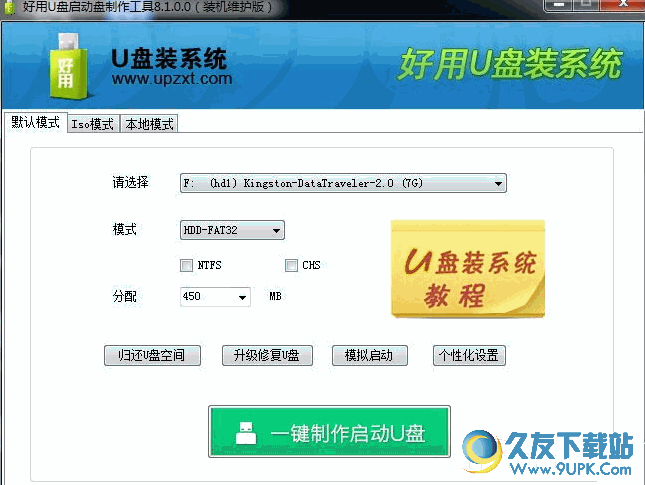


 塔防三国志手机版
塔防三国志手机版 快点三国(福利版)
快点三国(福利版)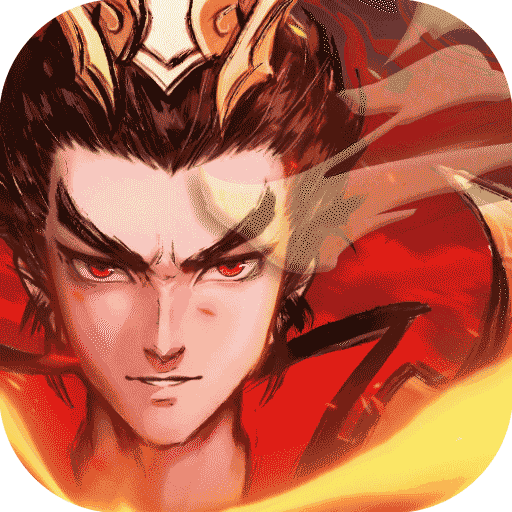 征程三国(无双神将)
征程三国(无双神将) 远征三国
远征三国 水煮三国(Hex爆刷万金)
水煮三国(Hex爆刷万金) 挂挂三国
挂挂三国 合体三国(主公约会吧)
合体三国(主公约会吧) 兵临三国(登录送十万元宝)
兵临三国(登录送十万元宝) 国战来了(BT-送神将无限刷充)
国战来了(BT-送神将无限刷充) 天下策(登录送金将)
天下策(登录送金将) 钢魂(三国争霸)
钢魂(三国争霸) 大话三国(BT-GM神将刷充)
大话三国(BT-GM神将刷充)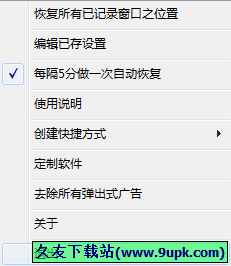 可记录选中窗口的位置(左边、顶边及宽高);籍本程序可恢复已记录窗口的位置。
可记录选中窗口的位置(左边、顶边及宽高);籍本程序可恢复已记录窗口的位置。  查看电脑硬件信息工具,Safengine硬件信息采集专家,可有集SE加密软件机器硬件信息。众所周知,Safengine 加密的软件壳强度相当大,不过现在已经有人能脱壳了,除了脱壳、Path机器码之外,还可以用利用硬件信息采集专家...
查看电脑硬件信息工具,Safengine硬件信息采集专家,可有集SE加密软件机器硬件信息。众所周知,Safengine 加密的软件壳强度相当大,不过现在已经有人能脱壳了,除了脱壳、Path机器码之外,还可以用利用硬件信息采集专家... ![系统属性信息自定义工具 2.0中文免安装版[oem信息自定工具]](http://pic.9upk.com/soft/UploadPic/2013-8/2013815572127097.gif) 支持win7系统属性oem信息自定义修改;
内置:
联想,宏基,三星,惠普,戴尔,华硕,明基,方正,同方,东芝,康柏,富士通,lg,索尼,ibm,,alienware,tginkapad 这些oem相关.
支持win7系统属性oem信息自定义修改;
内置:
联想,宏基,三星,惠普,戴尔,华硕,明基,方正,同方,东芝,康柏,富士通,lg,索尼,ibm,,alienware,tginkapad 这些oem相关. 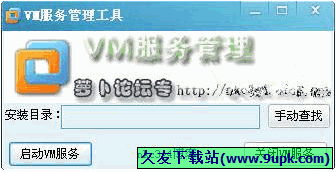 VM服务管理工具,是适合虚拟主机提供商用的的一个小工具,能够快速开启VM虚拟机服务,是批处理的2倍,在获取不到VM安装目录路径时,可自动搜索,并做好记录,以方便下次使用
本工具适用于 XP 、2003 、WIN7、 2008r...
VM服务管理工具,是适合虚拟主机提供商用的的一个小工具,能够快速开启VM虚拟机服务,是批处理的2倍,在获取不到VM安装目录路径时,可自动搜索,并做好记录,以方便下次使用
本工具适用于 XP 、2003 、WIN7、 2008r... ![生活盒子 1.530中文免安装版[天气及快递查询器]](http://pic.9upk.com/soft/UploadPic/2013-8/20138211345937472.gif) 生活盒子以方便生活为宗旨,主要有天气预报查询(包括详细查询)、快递查询等,生活健康(如何吃的健康)生活盒子软件为您的生活添彩,生活“简单”,丰富多样;我的生活不再乱七八糟。
生活盒子以方便生活为宗旨,主要有天气预报查询(包括详细查询)、快递查询等,生活健康(如何吃的健康)生活盒子软件为您的生活添彩,生活“简单”,丰富多样;我的生活不再乱七八糟。  QQ2017
QQ2017 微信电脑版
微信电脑版 阿里旺旺
阿里旺旺 搜狗拼音
搜狗拼音 百度拼音
百度拼音 极品五笔
极品五笔 百度杀毒
百度杀毒 360杀毒
360杀毒 360安全卫士
360安全卫士 谷歌浏览器
谷歌浏览器 360浏览器
360浏览器 搜狗浏览器
搜狗浏览器 迅雷9
迅雷9 IDM下载器
IDM下载器 维棠flv
维棠flv 微软运行库
微软运行库 Winrar压缩
Winrar压缩 驱动精灵
驱动精灵